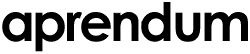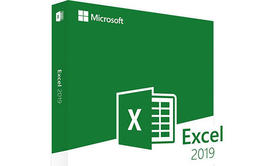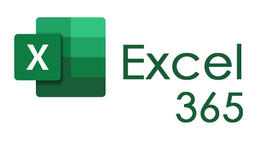Curso Fórmulas y Funciones de Microsoft Excel

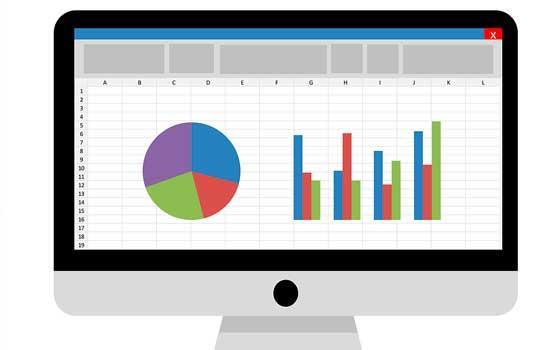
Aprende a manejar las hojas de cálculo con este curso de Fórmulas y Funciones de Microsoft Excel. Adquiere soltura para que, al terminar, conozcas las funcionalidades y las fórmulas a la perfección por $22.136ars en lugar de $180.000ars.
Descripción
Microsoft Excel es uno de los programas más relevantes porque es de suma utilidad en numerosos sectores como el de las finanzas o la administración, pero también para el sector bancario, el tecnológico o para cualquier otro. No podemos olvidar la importancia que tienen las hojas de cálculo y el valor de quien sabe elaborarlas y manejarlas al detalle. De hecho, conocer el manejo de este programa es altamente tenido en cuenta en cualquier empresa. Gestionar información extensa y acceder a los datos de una manera sencilla y esquematizada es todo un valor en cualquier proceso.
Obtendrás los conocimientos necesarios para poder formular y hacer operaciones matemáticas. Aumentarás tu productividad al dar un paso más en el conocimiento de esta famosa y útil herramienta
Este curso te enseñará a conocer esas hojas de cálculo al detalle. Esto a su vez permite cuestiones tan prácticas como la gestión de presupuestos, la elaboración de los horarios de una plantilla o la gestión de inventarios, entre otras muchas acciones. Conocer las fórmulas a través de este curso online te permitirá crear hojas de cálculo con las que agrupar, analizar y compartir datos.
En este curso se pretende que aprendas a realizar operaciones matemáticas de una manera rápida y eficaz. Las fórmulas y funciones facilitarán el trabajo, aunque para ello es indispensable conocer el funcionamiento de las mismas.
En la actualidad, además, Excel ofrece muchas posibilidades colaborativas. Conocer la funcionalidad en un sentido más amplio de la herramienta, sumado a esta cualidad, te convertirá en un profesional más competitivo. Ser capaz de formular, de alternar y de modificar tus hojas de cálculo aumentará tu empleabilidad y tu productividad.
No es lo mismo meter datos en una hoja de cálculo que saber formular y conocer sus funciones al detalle. Es dar un paso más en el conocimiento para poder sacar más partido a una de las herramientas más funcionales que existen en el panorama de los programas informáticos. De hecho, el conocimiento de Microsoft Excel hoy en día es una condición para el acceso a cualquier tipo de trabajo.
Características
Curso a distancia (Online) de Fórmulas y Funciones de Microsoft Excel, de 50 horas de duración.
Al finalizar, recibirás tu Certificación Acreditativa.
- Curso a distancia (Online) con Título Propio en Fórmulas y Funciones de Microsoft Excel.
- Tendrás 6 meses para completar el curso.
- Tutoría disponible vía e-mail y foro del aula.
- Acceso Aula online durante 24 horas al día.
- Temario creado por especialistas en la materia.
- El curso contiene elementos multimedia.
- Ponte tu propio horario, ya que el curso es online.
- Compatible con cualquier sistema operativo y dispositivos móviles.
- El sistema de evaluación consiste en cuestionarios autocorregibles y en la entrega de los ejercicios y tareas asignadas por el tutor.
- Al finalizar, recibirás tu Diploma privado en formato PDF.
¿A quién va dirigido?
El curso está pensado para quienes quieren completar su formación, para quienes están buscando empleo y para aquellos que pretenden ser más productivos en sus desempeños. Con este curso de 50 euros conseguirás el diploma del curso Fórmulas y Funciones de Microsoft Excel
Conocer las fórmulas y funciones es poder dar un uso avanzado a esta herramienta en la que aglutinar la información alfanumérica y darle un uso más profesional. ¿A qué esperas para convertirte en todo un profesional de Microsoft Excel con este curso? Conocer la formulación de este programa hará que seas más competitivo, independientemente de la profesión que tengas. Si aún estás estudiando, este curso es toda una oportunidad de ampliar tu formación.
Temario del curso
Cap01 – Introducción
Inicio
Mejoras de la versión
Otras Mejoras
Mejoras de Información
Aplicaciones de Excel
Aplicaciones
Empresas
Estudiantes
Hogar
Pymes
Otras Aplicaciones
Cap02 – Funciones
Funciones
Argumentos
Como escribir la función
Tipos de Funciones
Posibles Funciones de Base de Datos
Posibles Funciones de Fecha y Hora
Posibles Funciones Financieras
Posibles Funciones de Información
Posibles Funciones Lógicas
Posibles Funciones de Búsqueda y Referencia
Posibles Funciones Matemáticas y Trigonométricas
Otras Posibles Funciones Matemáticas y Trigonométricas
Posibles Funciones de Texto
Posibles Funciones Estadísticas
Otras Posibles Funciones Estadísticas
Otras Posibles Funciones Estadísticas II
Cap03 – Funciones de Base de Datos
Funciones de Base de Datos
Función BDPROMEDIO
Función BDCONTAR
Función BDEXTRAER
Función BDMAX
Función BDMIN
Función BDPRODUCTO
Función BDSUMA
Cap04 – Funciones de Fecha y Hora
Funciones de Fecha y Hora
Función FECHA
Función DIAS360
Función MES
Función HOY
Función DIASEM
Función AÑO
Cap05 – Funciones de Financieras
Funciones Financieras
Función VF
Función PAGOINT
Función NPER
Función VNA
Función PAGO
Función VA
Función TASA
Cap06 – Funciones De Información
Funciones de Información
Función CELDA
Función TIPO.DE.ERROR
Función TIPO
Función INFO
Cap07 – Funciones Lógicas
Funciones Lógicas
Función Y
Función SI
Función NO
Función O
Cap08 – Funciones De Búsqueda y Referencia
Funciones de Búsqueda y Referencia
Función ELEGIR
Función BUSCARH
Función INDICE
Función BUSCAR
Función DESREF
Función BUSCARV
Cap09 – Funciones Matemáticas y Trigonométricas
Funciones Matemáticas y Trigonométricas
Función ABS
Función COMBINAT
Función LN
Función PI
Función ALEATORIO
Función NUMERO.ROMANO
Función RAIZ
Función SUBTOTALES
Función SUMA
Función SUMAR.SI
Cap10 – Funciones de Texto
Funciones de Texto
Función CONCATENAR
Función IGUAL
Función ENCONTRAR
Función DECIMAL
Función LARGO
Función MINUSC
Función MAYUSC
Función ESPACIOS
Cap11 – Funciones Estadísticas
Funciones Estadísticas
Función PROMEDIO
Función PROMEDIOA
Función CONTAR
Función CONTARA
Función CONTARBLANCO
Función CONTAR.SI
Función FRECUENCIA
Función MAX
Función MAXA
Función MEDIANA
Función MIN
Función MINA
Función MODA
Función RANGO.PERCENTIL
Función JERARQUIA
Función K.ESIMO.MAYOR
Función K.ESIMO.MENOR
Función PERMUTACIONES
Cap12 – Creación y modificación de gráficos
Introducción
Tipos de gráficos
Gráfico de anillos
Anillo
Anillos seccionados
Gráfico de área
Área
Área apilada
Área 100% apilada
Gráficos de Barras
Barra agrupada
Barra apilada
Barra 100% apilada
Gráfico de burbujas
Organización de Datos
Gráfico circular
Circular
Gráfico circular seccionado
Circular con subgráfico circular
Circular con subgráfico de barras
Gráfico de columnas
Columna agrupada
Columna apilada
Columna 100% apilada
Columnas 3D
Gráfico de cotizaciones
Organización de Datos
Gráficos de dispersión
Dispersión
Dispersión con puntos de datos conectados por líneas
Gráficos de líneas
Líneas
Gráfico Radial
Radial
Radial relleno
Gráfico de superficie
Gráfico de superficie 3D
Gráfico de Contorno
Gráficos de cilindro, cono y pirámide
Columna, columna apilada y columna 100% apilada
Barra, barra apilada y barra 100% apilada
Columnas 3D
Recomendaciones
El uso del 3d
El fondo, el grid y demás líneas
Colores
Añadir Información
Cap13 – Asistente para Gráficos
Introducción
Pasos para crear un gráfico
Llamar al Asistente
Ventana del Asistente
Muestra de Gráfico
Ejemplo
Muestra de Ejemplo
Segundo Paso
Rango de Datos
Opciones de gráfico
Pestaña Leyenda
Pestaña Rótulos
Nombre de la serie
Nombre de la categoría
Valor
Porcentaje
Clave de leyenda
Ubicación del Gráfico
Resultante
Cap14 – Modificar y Formatear Gráficos
Modificar un gráfico
Ventana Tipo de gráfico
Seleccionar el tipo de grafico
Modificar Forma
Cambiar una serie de datos
Rango de datos
Cambiar la serie de datos
Selección de rangos separados
Resultante
Agregar un eje secundario al grafico
Agregar otros valores al grafico
Agregar mas ejes al grafico
Agregar el eje
Asignar Nombre a los nuevos valores
Nueva serie de datos
Dos series de datos
Resultante
Escala del eje de valores
Ficha Escala
Especificar frecuencia de rótulos
Ejemplo
Modificar eje de categorías
Eje seleccionado
Valores que componen el Gráfico
Valores en Orden inverso
Cambiar el orden de las series de datos
Opción Datos de origen
Filas o Columnas
Confirmar los cambios
El gráfico terminado
Resultante
Agregar una línea de tendencia a un gráfico
Agregar línea de tendencia
Ficha Tipo
Tipo
Ejemplo
Generalidades del formato de un gráfico
Colores, texturas y rellenos degradados
Formatos numéricos, escala de los ejes y marcas de graduación
Fuentes y texto girado
Opciones especiales de cada tipo de gráfico
Cap15 – Tablas dinámicas
Conocer las Tablas Dinámicas
Los datos trabajan a favor del usuario
Plantear las preguntas
Obtener respuestas
Usar el Asistente para tablas y gráficos dinámicos
Diseñar la tabla dinámica
Opciones de la tabla dinámica
Los datos que desea analizar
Tipo de Informe
Crear la tabla dinámica
Rango de datos
Ubicación del informe
Opciones Avanzadas
Opción Diseño
Crear una vista de Tabla Dinámica
El área de Diseño
Ejemplo
Agregar totales
Totales
Cambiar la orientación de filas y columnas
Crear vistas de página
Aspecto resultante
Ver otra página
Quitar campos del informe
Arrastrar Campos para sacarlos del informe
Cap16 – Gráficos dinámicos
Pasos para crear un gráfico dinámico
Iniciar el Asistente
Opciones del Asistente
Especificar el rango de Datos
Especificar la ubicación del informe
Arrastrar campos a un gráfico dinámico
Las etiquetas
Ver diseño final del gráfico
Gráfico terminado
Creación de Gráfico Dinámico
Cap17 – Macros
Automatización de tareas repetidas
Uso de macros para simplificar tareas
Elección del momento para grabar una macro
Ejemplo en que aplica
Resultante del Ejemplo
El proceso de grabación
Grabación de una macro
Para grabar una macro
Para desactivar las líneas de división
Título, formato personalizado y finalizar la macro
Resultante de la Macro
Ejecución de una macro
Para ejecutar una macro
Para ejecutar la macro CrearTítulo
Uso de la barra de herramientas de Visual Basic
Barra de Herramientas de Visual Basic
Facilitar el uso de una macro
Agregar una macro al menú Herramientas – Paso 2
Agregar una macro al menú Herramientas – Paso 3
Agregar una macro al menú Herramientas – Paso 4
Agregar una macro al menú Herramientas – Paso 5
Agregar una macro al menú Herramientas – Paso 6
Agregar una macro al menú Herramientas – Paso 7
Agregar una macro al menú Herramientas – Paso 8
Crear un botón en una hoja y asignarle una macro
Barra de Herramientas
Botón de comando
Asignar Macro
Ver código de la Macro
Editor de Visual Basic
Pasar el código al botón de comando
Botón de comando a Visual Basic
Ventana del editor de Visual Basic
Insertar el código
Volver a la Hoja
Propiedades
Nombre del Botón
Cerrar Vista Diseño
Cerrar Otras Ventanas
Probar Nuevo Botón de Comando
Cap18 – Prácticas y complementos
Asignación de una macro a un botón en una barra de herramientas
Seleccionar Barra de herramientas para agregar la macro
Agregar comando
Asignar Nombre al Botón Nuevo
Cambiar icono identificativo
Asignar al Botón la Macro
Seleccionar la Macro
Resultante
Asignación de una macro a un objeto gráfico
Asignar una macro a un objeto gráfico – Paso 1
Asignar una macro a un objeto gráfico – Paso 2
Asignar una macro a un objeto gráfico – Paso 3
Asignar una macro a un objeto gráfico – Paso 4
Cambiar la Macro asignada a un botón o a un objeto gráfico
Cambiar la Macro Asignada – Paso 1
Cambiar la Macro Asignada – Paso 2
Cambiar la Macro Asignada – Paso 3
Establecer y cambiar opciones de macros
Configurar o cambiar opciones para una macro existente – Paso 1
Configurar o cambiar opciones para una macro existente – Paso 2
Configurar o cambiar opciones para una macro existente – Paso 3
Referencias absolutas o Relativas
Referencias absolutas o Relativas (Cont)
Disponibilidad permanente de las macros grabadas
Cap19 – Excel más potente
Visual Basic para aplicaciones
¿Qué se puede lograr con VBA?
Crear formularios
Trabajo con fórmulas
Buscar información
Conclusión
Cap20 – Proyecto Final
Enunciado
Requerimientos de la empresa
Funciones
Gráficos
Tablas y Gráficos Dinámicos
Macros
Consulta el temario completo del Curso a distancia (Online) de Fórmulas y Funciones de Microsoft Excel.
- En el proceso de compra te solicitaremos los datos para tu alta en el centro.
- Antes de 5 días laborables recibirás en tu email las claves para acceder a tu curso.
- Si no recibes las claves antes de 5 días laborables, por favor, revisa tu carpeta de correo electrónico no deseado o Spam.
- Tienes 6 meses para completar el curso a partir del día que recibas las claves de acceso.
- No se admiten devoluciones una vez recibidas las claves de acceso.
- Más información: www.corporacioninformatica.com
APRENDUM COLABORA CON CORPORACIÓN INFORMÁTICA
En Corporación Informática creamos contenidos en nuestro departamento de I+D tanto para formación como para todo tipo de presentación online multimedia. También realizamos trabajos enfocados a la presentación en formato impreso, estudios y proyectos de imagen empresarial, diseño web.